Апр 22 2014
Своя загрузочная флешка Windows XP
Сегодня хочу с вами поговорить на тему загрузочная флешка Windows XP. Если вам нужно создать загрузочное usb устройство с операционной системой Windows 7, тогда вам сюда как создать загрузочную флешку.
Информация создания загрузочных флешек, с различными программами, функциями и возможностями сейчас доступна почти каждому, но не все могут правильно ею воспользоваться. В данной статье я расскажу как перенести файлы с установочного диска Windows XP на загрузочное usb устройство.
Воспользуемся двумя программами:
- UltraIso
- Winsetupfromusb
Еще нам понадобятся:
- Флешка объемом не менее 1 Гигабайта.
- Установочный диск с операционной системой Windows XP или его образ.
- Программа Winsetupfromusb.
- Немного свободного времени.
Делаем флешку UltraIso
Скачать программу ультраисо можно здесь:
Скачали, распаковали и установили, заходим в UltraIso.
Далее Файл >>> Открыть… или <Ctrl+O>. Это быстрые кнопки навигации в программе ультраисо. Хотите узнать больше о секретных кнопках вашей клавиатуры, тогда читайте горячие клавиши Windows 7.
Выбираем нужный файл образ с расширением (*.iso), в моем случаи это WinXPHomeSP3RU, у вас может быть другое название образа и нажимаем Открыть.
Если у вас нет установочного диска Windows XP, то скачать его можете по ссылке ниже:
Затем заходим во вкладку Самозагрузка >>> Записать образ жесткого диска…
Указываем накопитель — Disk Drive, форматируем его, если не делали это заранее и жмем по кнопке Записать.
Предупреждают о потере информации, соглашаемся и нажимаем Да.
После этого начинается процесс форматирования флешки и создания нового загрузочного usb устройства.
Остается дождаться завершения операции, у меня на это ушло чуть более двух минут.
Закрываем окно и пользуемся флешкой по своему усмотрению.
Загрузочная флешка Windows XP — программа UltraISO | Moicom.ru
К сожалению сделанная флешка будет работать с ошибками, рекомендую воспользоваться вторым способом, или другими программами, например руфус.
Утилита Winsetupfromusb
Скачать данную утилиту можно с официального сайта по ссылкам ниже.
Если на официальном сайте скачать не получиться, то можете воспользоваться альтернативной ссылкой с моего Яндекс диска.
Открываем скачанный файл и заходим в WinSetupFromUSB_1-3.exe или WinSetupFromUSB_1-3_x64.exe, в зависимости скольки разрядная ваша операционная система.
Запускается окно с программой, перед копированием данных на флешку, рекомендую отформатировать её, подробнее о способах форматирования. Подготавливаем устройство, нажимаем по кнопке RMPrepUSB.
После открывается окно с настройками в котором выставляем следующее:
- Указываем носитель usb,
- Выбираем загрузочный сектор — ставим точку возле XP/Bart PE bootable (NTLDR),
- Файловая система FAT32 или NTFS, ставим галочку Boot as HDD (C: 2PTNS),
- В конце нажимаем Подготовить диск.
Появляется окно с запуском команды дальнейших действий, жмем OK.
Открывается командная строка.
И предложение создание нового раздела, нажимаем OK.
Закрываем окно с настройками, возвращаемся к основному WinSetupFromUSB, ставим галочку возле Windows 2000/XP/2003 Setup и нажимаем обзор (кнопка справа с тремя точками).
Вставляем установочный диск Windows XP в привод или монтируем виртуальный образ диска, затем выбираем его в списке Обзора папок и нажимаем OK.
Если у вас оригинальный установочный диск или образ диска Windows XP, то может появиться окно с лицензионным соглашением, которое нужно принять, нажав I accept.
Далее нажимаю кнопку GO и запускаем процесс создания загрузочной флешки Windows XP.
В среднем эта процедура занимает около восьми — десяти минут.
По завершении выйдет небольшое окно Job Done, работы выполнена, нажмите OK.
Далее закройте утилиту WinSetupFromUSB или нажмите EXIT и пользуйтесь новой загрузочной флешкой. Перезагружаем компьютер, выставляем загрузку в биосе с usb устройства, появляется следующее окно.
Нажимаем энтер, в следующем окне переходим к третьему пункту First part of Windows XP Home SP3 setup from partition 0.
После запускается процесс установки Windows, загрузка и распаковка установочных файлов.
Нажимаем Ввод и далее все по стандартной схеме установки операционной системы Windows XP.
Загрузочная флешка Windows XP — программа Winsetupfromusb | Moicom.ru
В заключении
Вот и подошла к концу статья своя загрузочная флешка Windows XP. Я конечно же понимаю, что сейчас большинство людей пользуются Windows 7, Windows 8, Mac OS и другими. Недавно корпорация Майкрософт перестала выпускать обновления и поддержку Windows XP. Эта операционная система будет еще долго актуальна, так как к ней некоторые из вас привыкли и будут пользоваться дальше, я в том числе.
Возможно у вас появились вопросы, связанные с созданием загрузочного переносного устройства. Можете задавать их ниже в комментариях к этой статье, а так же воспользоваться формой обратной связи со мной.
Благодарю вас что читаете меня в Твиттере.
Оставайтесь на связи — мой канал You Tube.
Если приведенная выше информация оказалась для вас полезной, тогда рекомендую подписаться на обновления моего блога, чтобы всегда быть в курсе свежей и актуальной информации по настройке вашего компьютера.
Не забудьте поделиться этой информацией с вашими знакомыми и друзьями. Нажмите на социальные кнопки — поблагодарите автора.
С уважением, Дмитрий Сергеев 22 апреля 2014



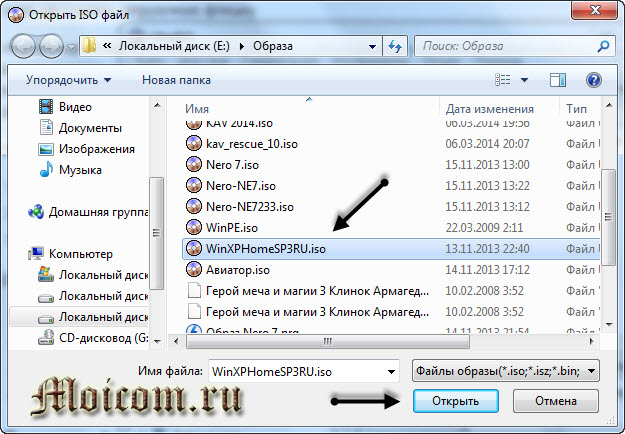
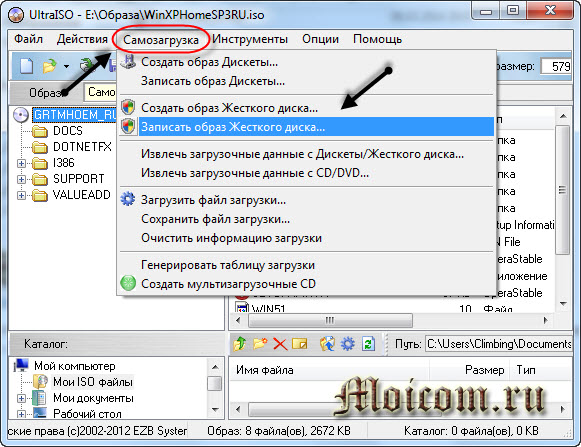


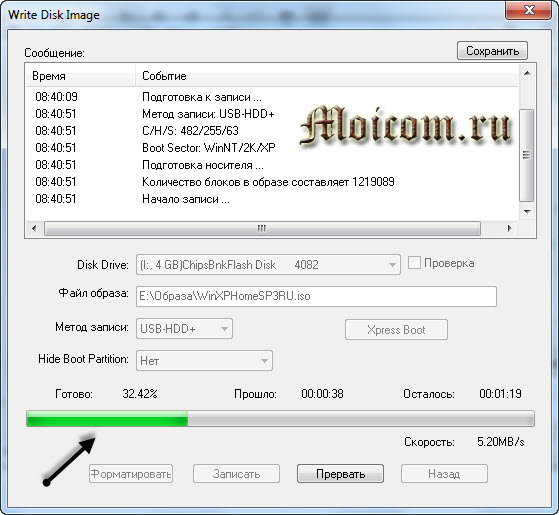
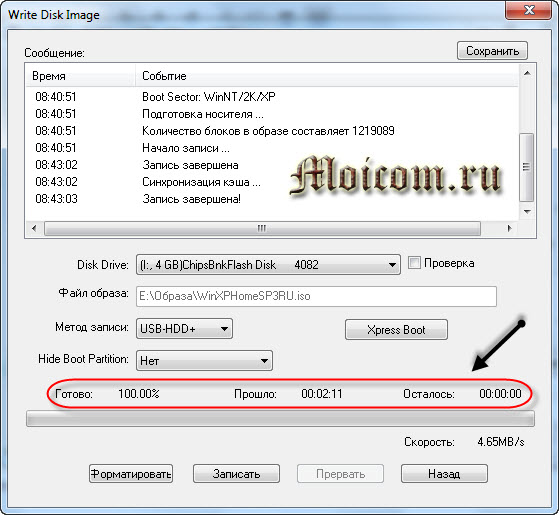
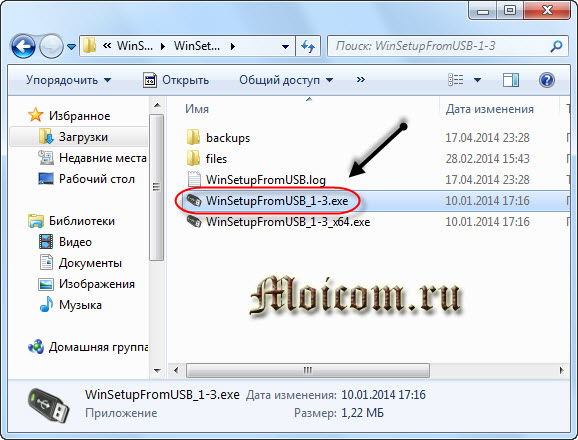
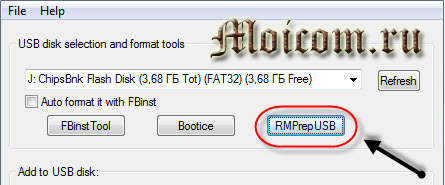
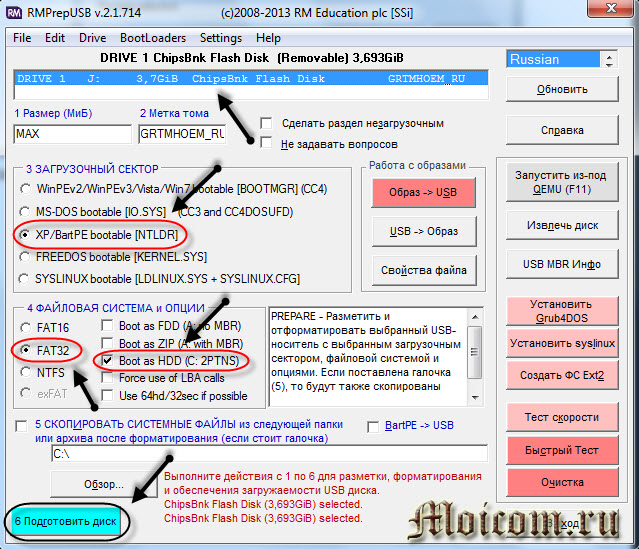


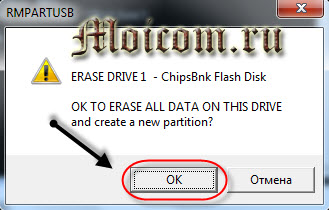
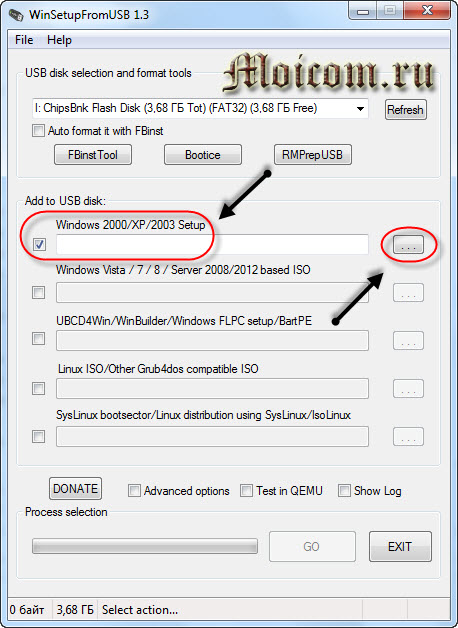
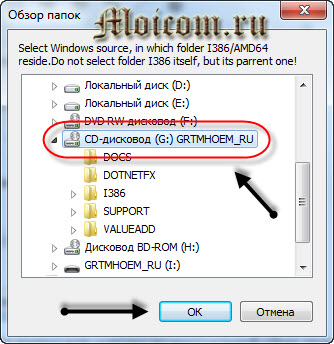
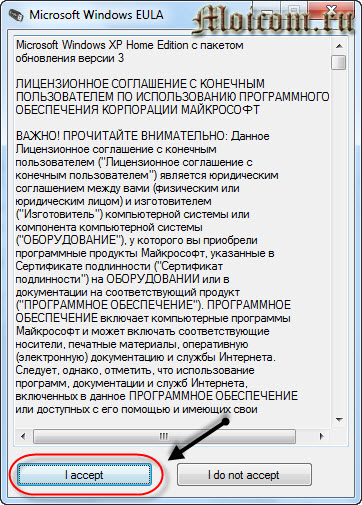
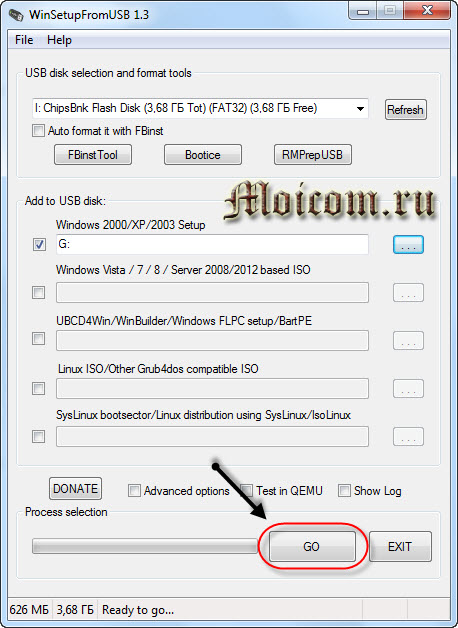
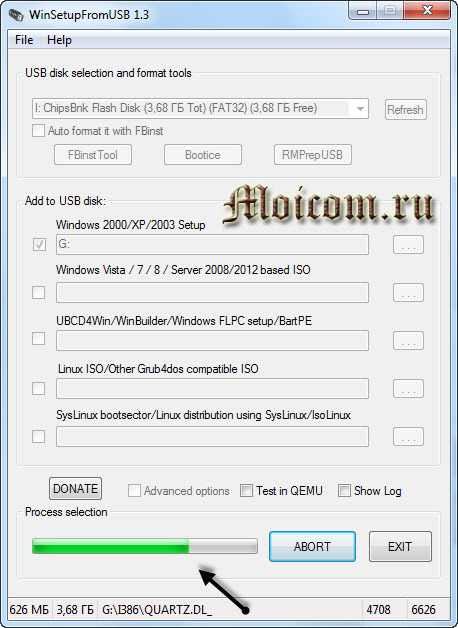
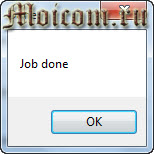
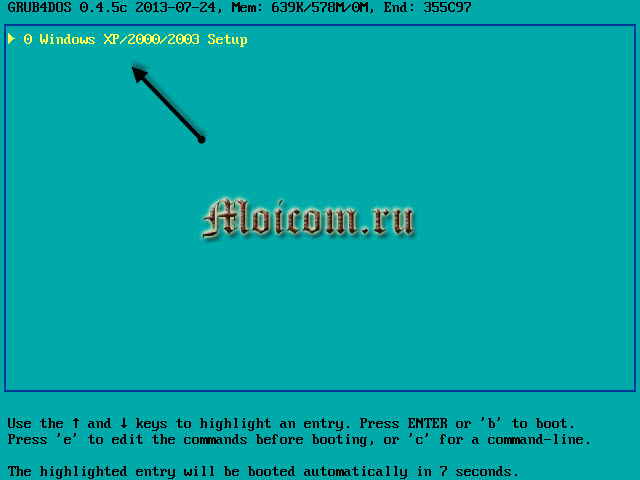
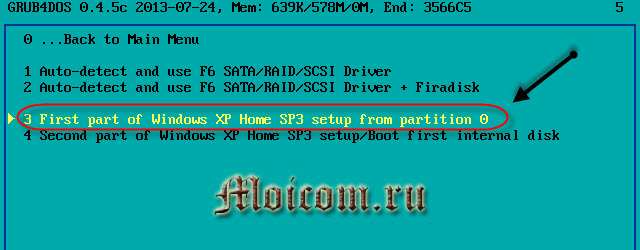


Авг 16, 2019 @ 16:41:29
а можно мне тоже ключик от XP
Авг 20, 2019 @ 07:12:18
Здравствуйте Алексей. Напишите адрес электронной почты.
Окт 22, 2019 @ 14:16:31
ПРИВЕТ!! не могу поставить Winsetupfromusb скачал вс вашего сайта
Окт 23, 2019 @ 18:29:07
Здравствуйте Владимир.
Попробуйте запустить программу от имени Администратора.
Ноя 08, 2019 @ 05:17:57
UltraISO без ключа (без крека)?
Ноя 08, 2019 @ 05:24:33
можно регистрационный код? пожалуйста! или подскажете где достать?
Ноя 08, 2019 @ 06:23:44
Здравствуйте Одил.
На счет ключа, для ультраисо или для операционной системы?
Дек 27, 2019 @ 12:12:32
Какой ключ к операционке
Дек 29, 2019 @ 20:27:39
Здравствуйте Виктор.
Какая у вас версия хом или про?
Янв 22, 2020 @ 13:13:42
добрый день, все сделал как у Вас написано, все получилось. Устанавливаю виндовс скачанный по вашей ссылке. не могу подобрать регистрационный ключ. xp servis pac3 proffesional. пришлите пожалуйста Stavropolovd@yandex.ru. Спасибо
Янв 26, 2020 @ 15:26:56
Здравствуйте Сергей. Ответил на почту.
Мар 28, 2020 @ 07:55:32
Добры день. Скажите ключ продукта для Windows.
Мар 28, 2020 @ 09:07:47
Здравствуйте. Вам для какой версии?